Tidak dapat melakukan streaming HBO Max di Tongkat Api Amazon Anda? Apakah aplikasi HBO Max terkadang macet atau mogok saat menonton film atau acara TV? Apakah video selalu terputus-putus, lambat, atau buffering? Apakah HBO Max memberikan kode kesalahan yang berbeda atau pesan saat streaming konten?
Tutorial ini menjelaskan mengapa hal ini terjadi dan mencakup solusi untuk masalah HBO Max pada perangkat Fire TV. Perbaikan pemecahan masalah dalam tutorial ini berlaku untuk semua generasi dan model Fire TV Stick.
1. Perbaiki Koneksi Internet Anda
Internet yang tidak stabil atau lambat menyebabkan HBO Max melakukan buffering video di Fire TV Anda. Jika Anda melakukan streaming film atau acara TV dalam Definisi Tinggi (HD), pastikan kecepatan koneksi internet Anda minimal 5Mbps. Untuk streaming judul 4K, HBO Max merekomendasikan kecepatan internet 25-50 Mbps.
Gunakan pengujian jaringan Fire OS bawaan untuk memverifikasi status koneksi jaringan internet Anda.
Buka Pengaturan>Jaringan, navigasikan ke jaringan yang terhubung, dan tekan tombol Putar/Jedapada remote Firestick Anda. Jika alat tidak menemukan masalah apa pun dengan koneksi Anda, verifikasi bahwa kecepatan jaringan memenuhi rekomendasi HBO Max.
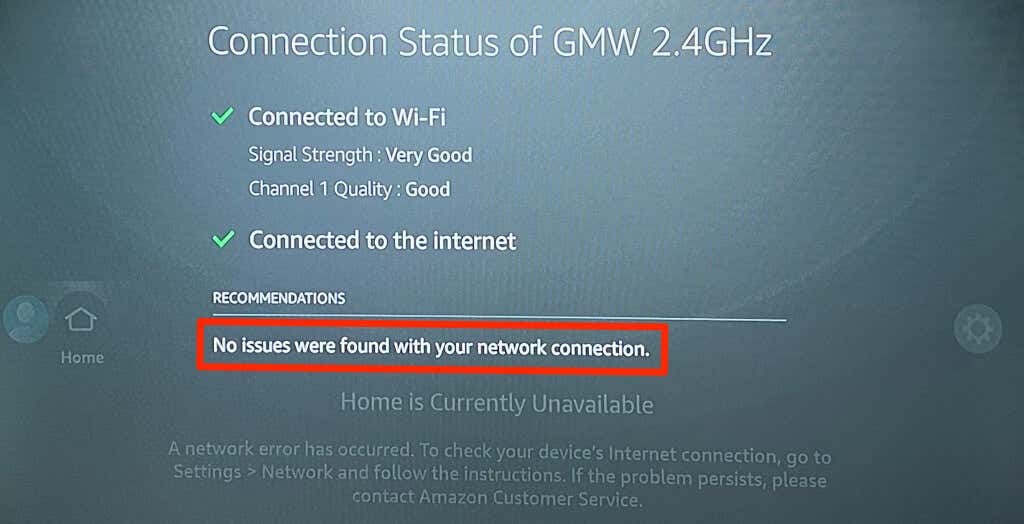
Gunakan alat berbasis web seperti Cepat.com atau Tes Kecepatan.net untuk memeriksa kecepatan download koneksi Anda.
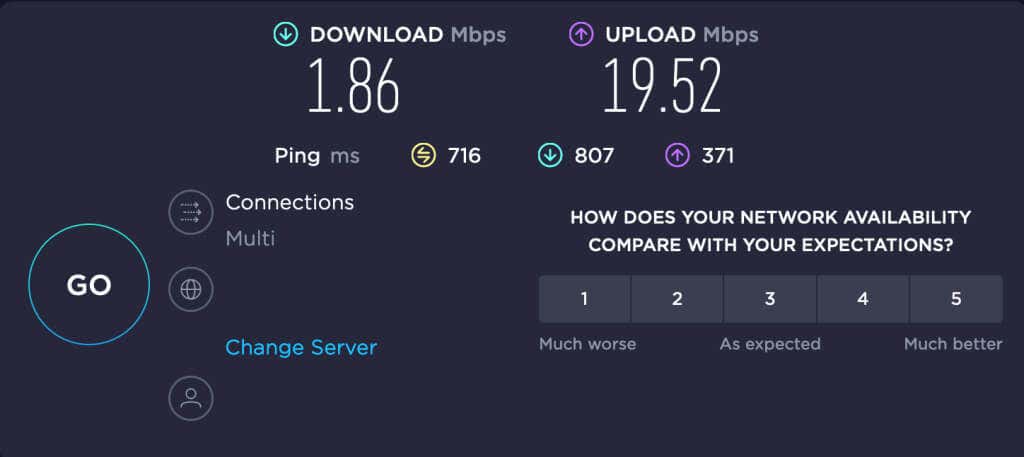
Jika kecepatan pengunduhan berada di bawah rekomendasi, kosongkan bandwidth dengan mengurangi aktivitas di jaringan. Tutup aplikasi yang tidak diperlukan di Fire TV, jeda semua unduhan yang sedang berlangsung, dan putuskan sambungan perangkat lain dari jaringan Wi-Fi. Memulai ulang router, memperbarui firmware, dan mendekatkannya ke Fire TV dapat meningkatkan kecepatan koneksi.
Virtual Private Network (VPN) terkadang memperlambat koneksi internet Anda. Memutuskan sambungan aplikasi VPN Anda dapat meningkatkan kualitas jaringan dan streaming di Fire TV Anda. Hubungi penyedia layanan internet Anda untuk mendapatkan bantuan jika koneksi Anda tetap tidak stabil.
2. Periksa Status Server HBO Max
HBO Max mungkin tidak berfungsi di perangkat Anda jika server yang menjalankan layanan streaming mengalami gangguan. Gunakan alat pemantauan situs pihak ketiga seperti Detektor Bawah atau Layanan Turun untuk memeriksa apakah ada masalah dengan server HBO Max.
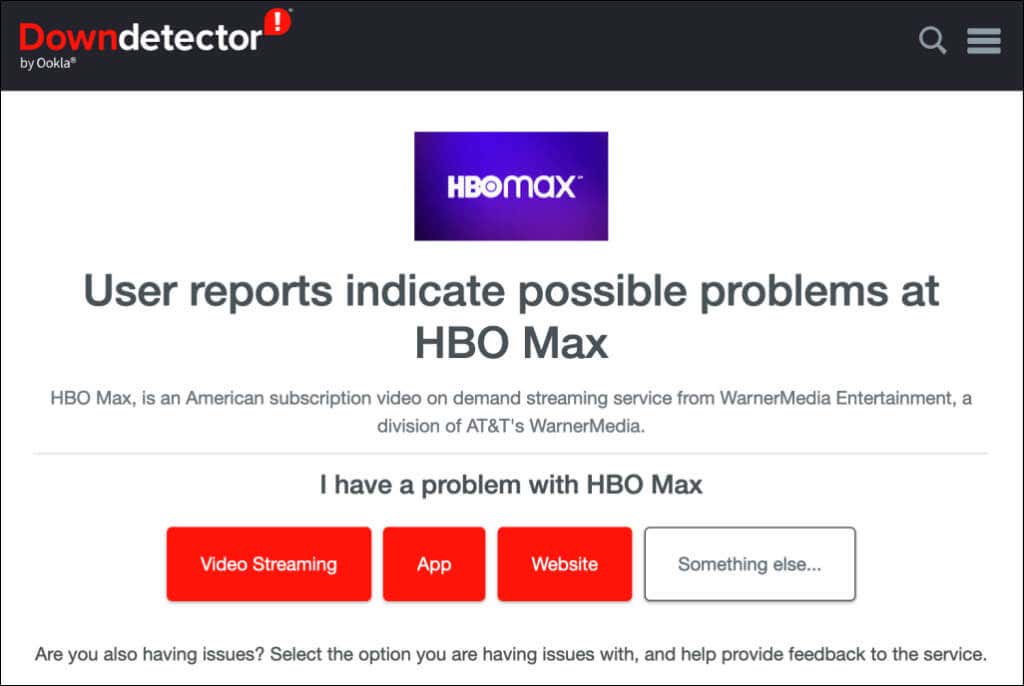
Alat ini memberikan laporan status real-time untuk layanan streaming video, aplikasi, dan situs web HBO Max. Hubungi Dukungan HBO Max jika alat ini dan pengguna lain melaporkan insiden dengan layanan streaming..
3. Perbarui HBO Max
HBO Max mungkin tidak berfungsi atau menampilkan kode kesalahan jika aplikasinya penuh bug atau ketinggalan jaman. Pembaruan aplikasi sering kali disertai dengan perbaikan bug dan peningkatan kinerja. Memperbarui HBO Max dapat menghilangkan bug yang menyebabkan masalah.
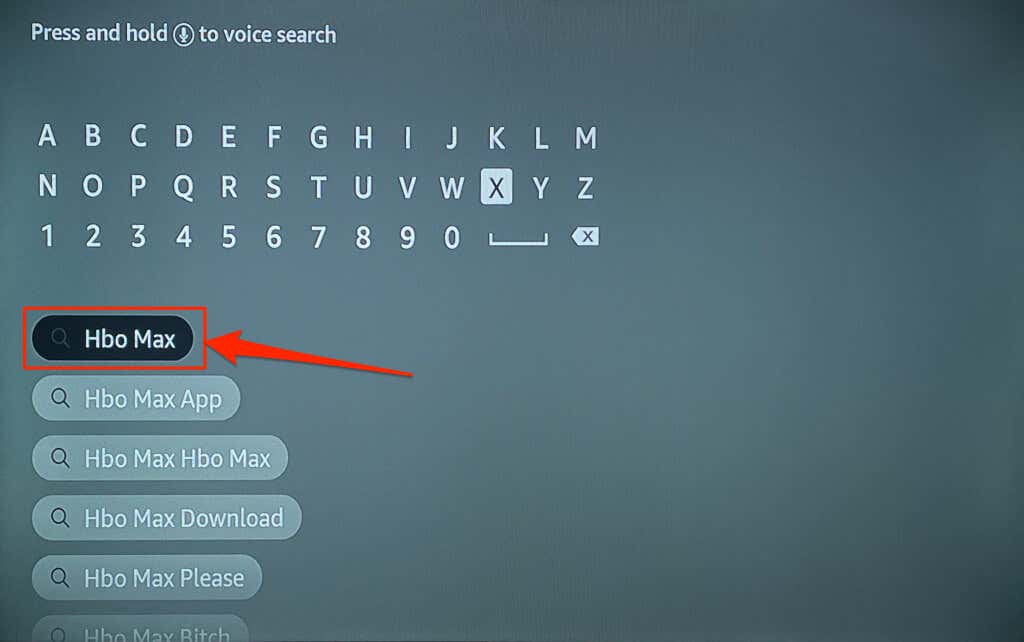
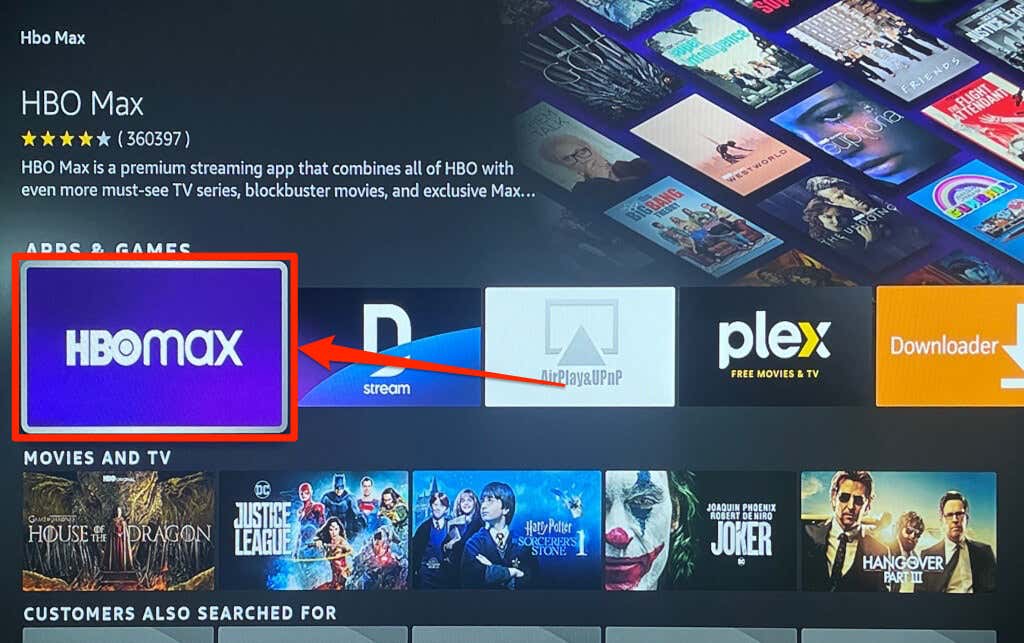
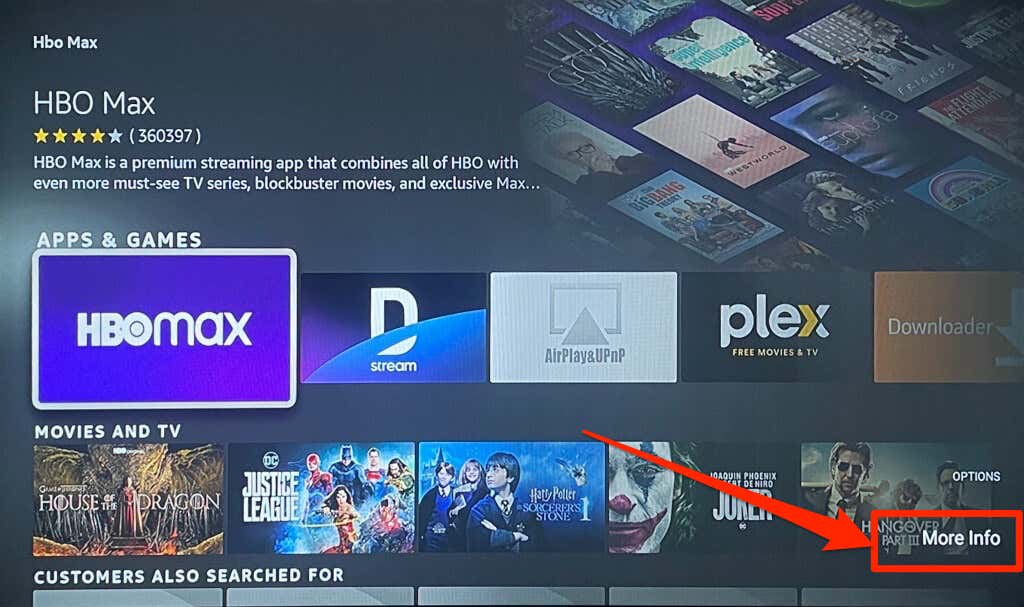
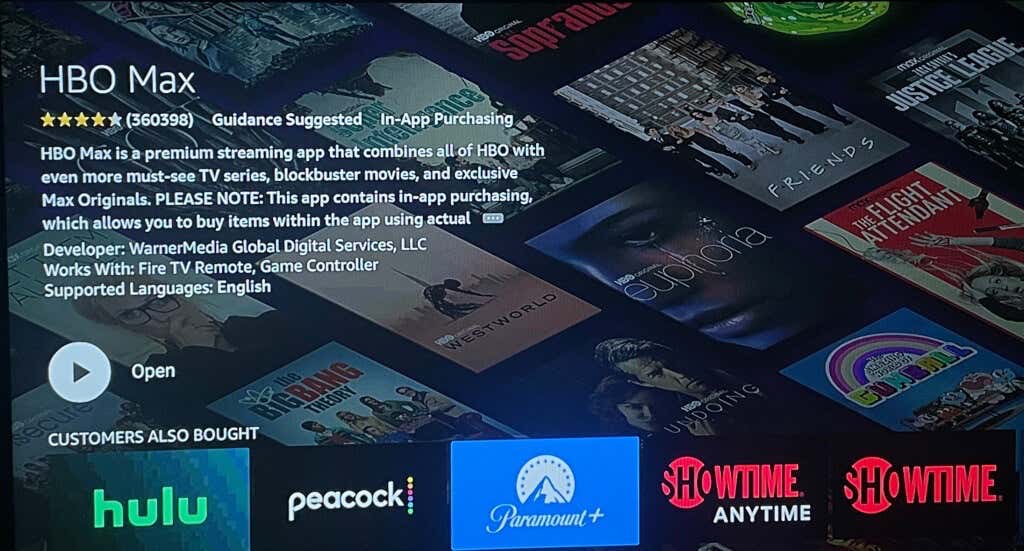
Sebaiknya konfigurasikan Fire TV Anda untuk memperbarui HBO Max dan aplikasi lama lainnya.
Pilih Pengaturandi layar utama Fire TV, buka Aplikasi>Appstore, dan setel “Pembaruan Otomatis” ke AKTIF.
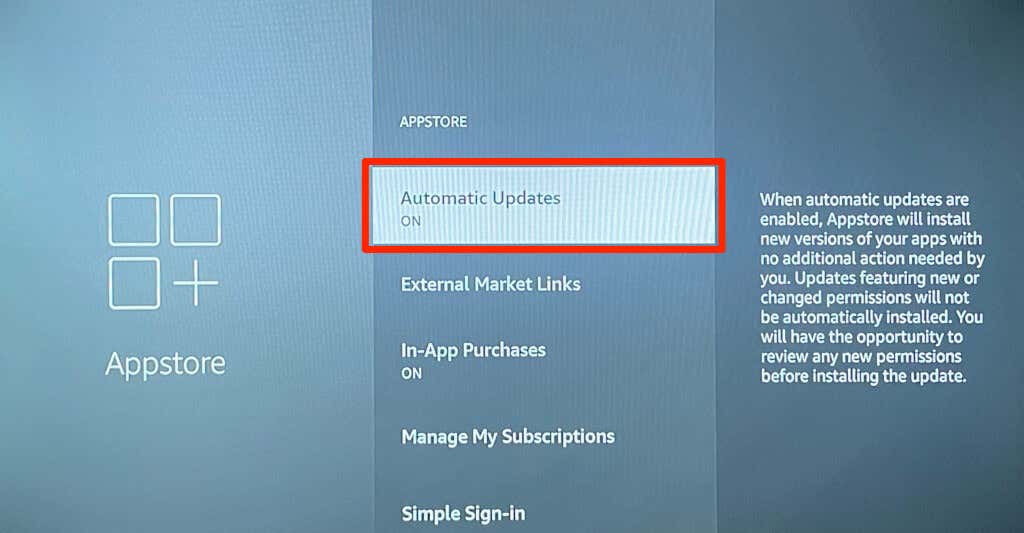
4. Tutup Paksa dan Buka Kembali HBO Max
Apakah HBO Max membeku di Fire TV Stick Anda saat menonton film atau acara TV? Menutup paksa HBO Max mungkin membuat aplikasi berfungsi kembali dengan benar.
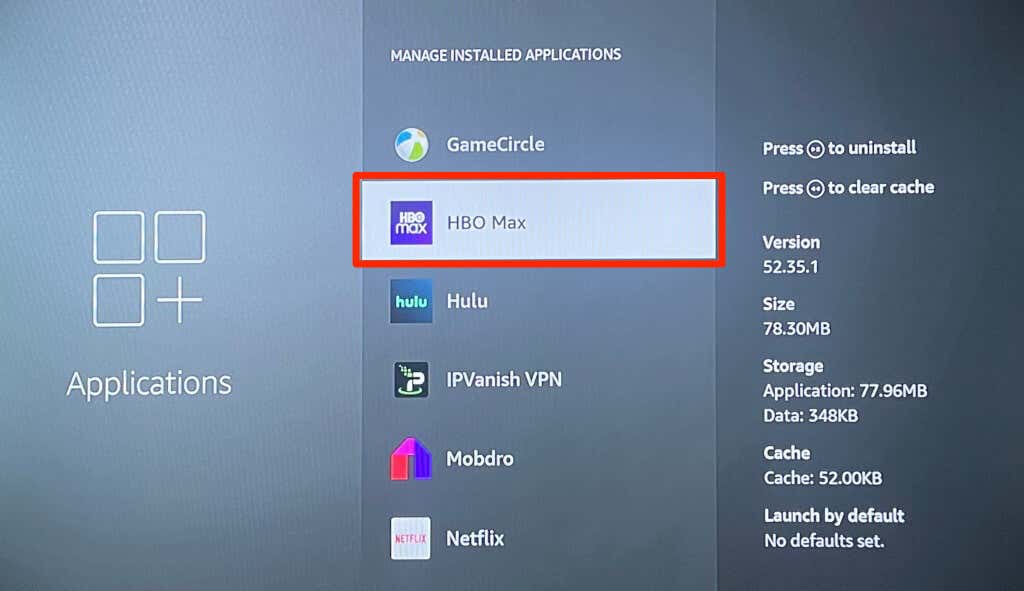
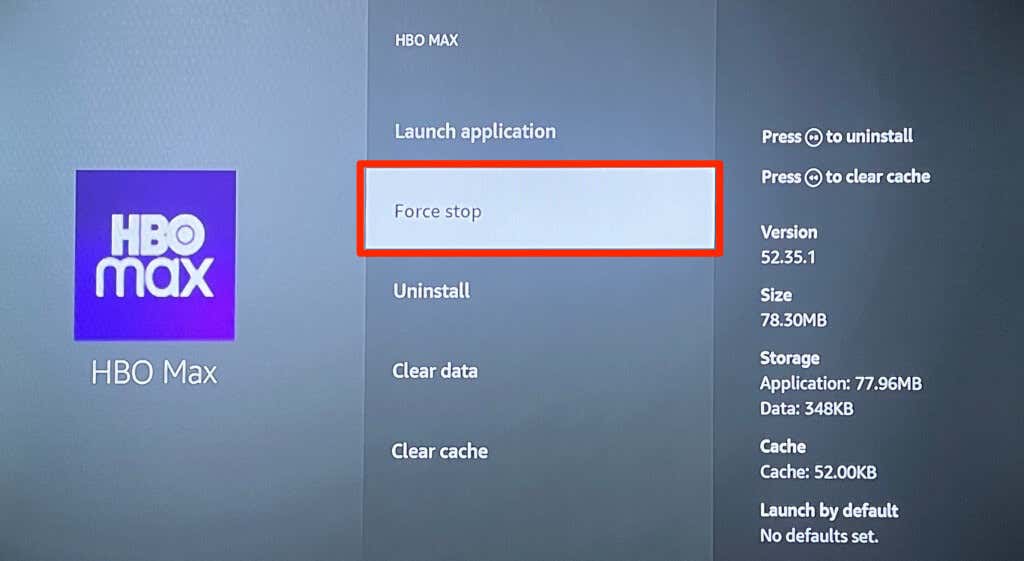
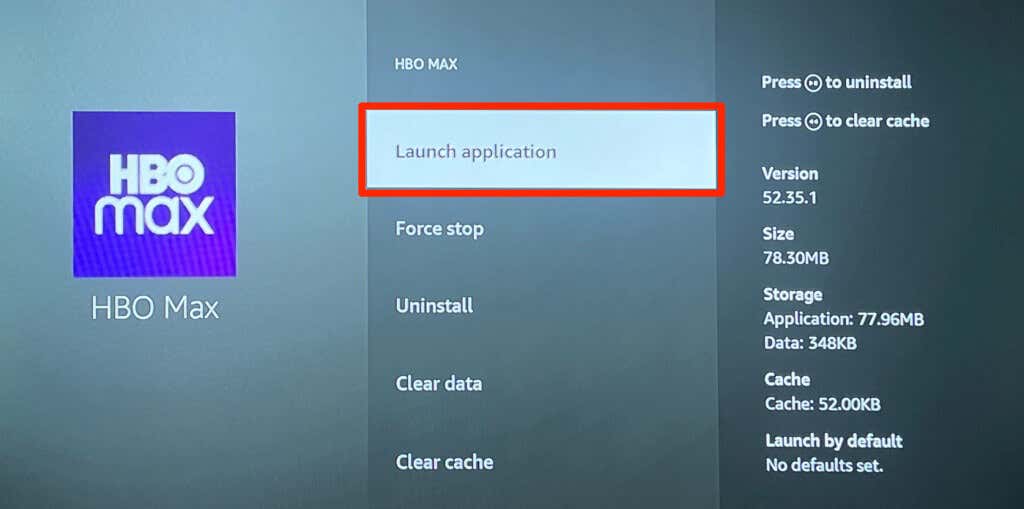
Menggunakan terlalu banyak aplikasi secara bersamaan juga dapat menyebabkan HBO Max dan Fire TV Stick Anda terhenti atau mogok. Tutup paksa aplikasi yang tidak Anda gunakan jika HBO Max terus mengalami kegagalan fungsi. Hal ini akan mengosongkan memori sistem agar HBO Max dapat berjalan normal.
5. Hapus Cache & Data Aplikasi HBO Max
Data yang rusak dan akumulasi file cache yang berlebihan dapat menyebabkan aplikasi Fire TV tidak berfungsi. Tutup paksa HBO Max, hapus data cache dan buka kembali aplikasi..
Buka Pengaturan>Aplikasi>Kelola Aplikasi yang Terinstal>HBO Maxdan pilih Hapus cache. Pilih Luncurkan aplikasipada menu untuk meluncurkan kembali HBO Max.
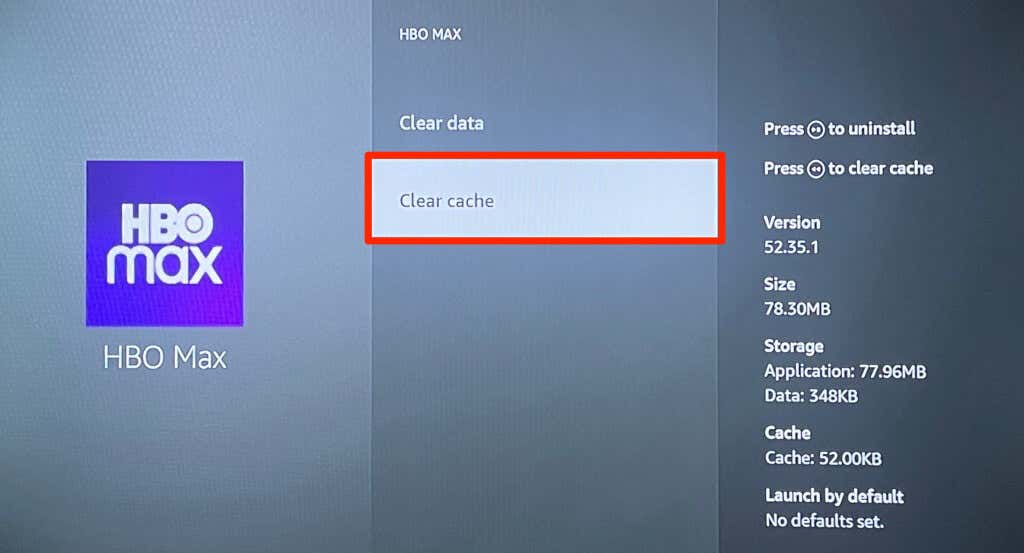
Hapus data penyimpanan HBO Max jika masalah terus berlanjut setelah membersihkan cache aplikasi. Menghapus data aplikasi akan mengeluarkan akun HBO Max Anda dan menghapus semua pengaturan dalam aplikasi.
Pilih Hapus datadan pilih Hapus datalagi di halaman berikutnya.
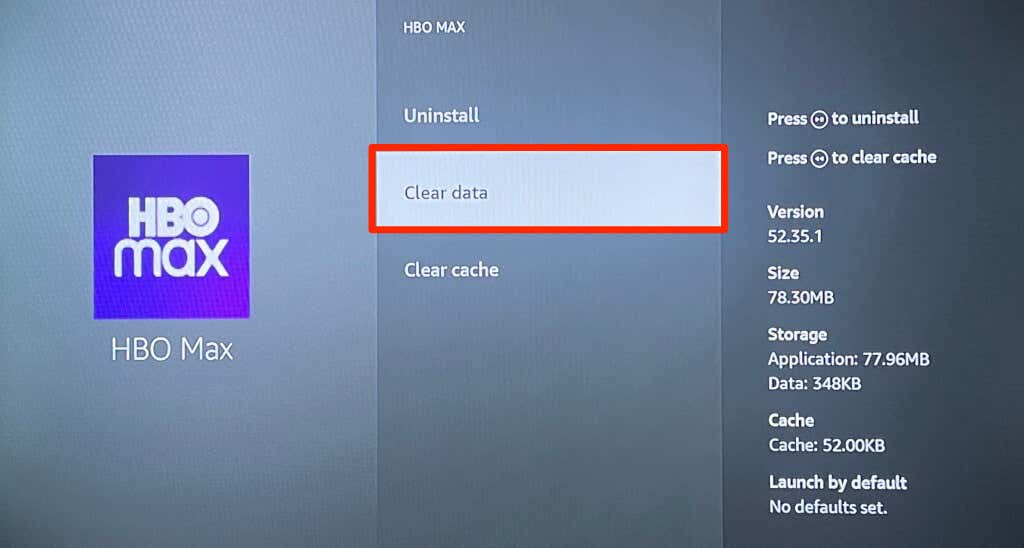
Buka HBO Max, masuk ke akun Anda, dan periksa apakah aplikasi sekarang berfungsi dengan baik tanpa masalah apa pun.
6. Mulai ulang Fire TV Anda
Perangkat Fire TV yang menggunakan siklus daya sering kali menghilangkan gangguan sistem sementara yang menyebabkan kegagalan aplikasi. Buka menu PengaturanFire TV, pilih My Fire TV, dan pilih Restartuntuk memulai reboot sistem.
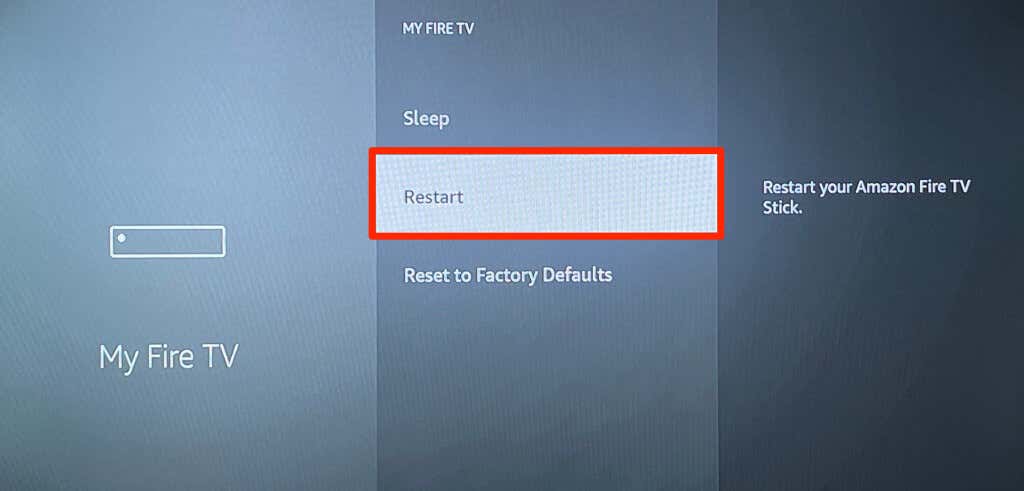
7. Perbarui Perangkat Fire TV Anda
Pembaruan Fire OS sering kali disertai dengan perbaikan untuk masalah aplikasi dan Kegagalan sistem TV Api. Buka Pengaturan>My Fire TV>Tentangdan pilih Periksa Pembaruan.
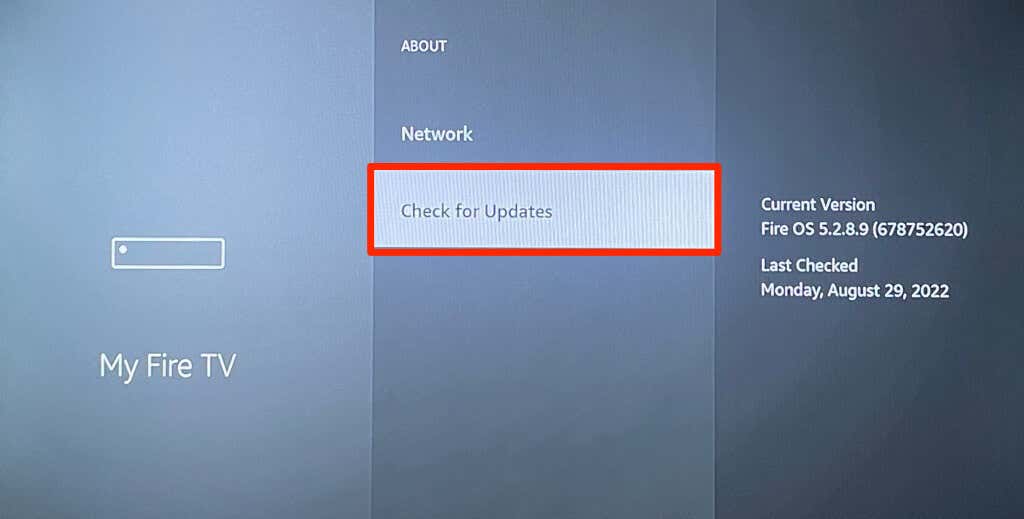
Pilih Instal Pembaruanuntuk menginstal pembaruan yang telah diunduh sebelumnya.
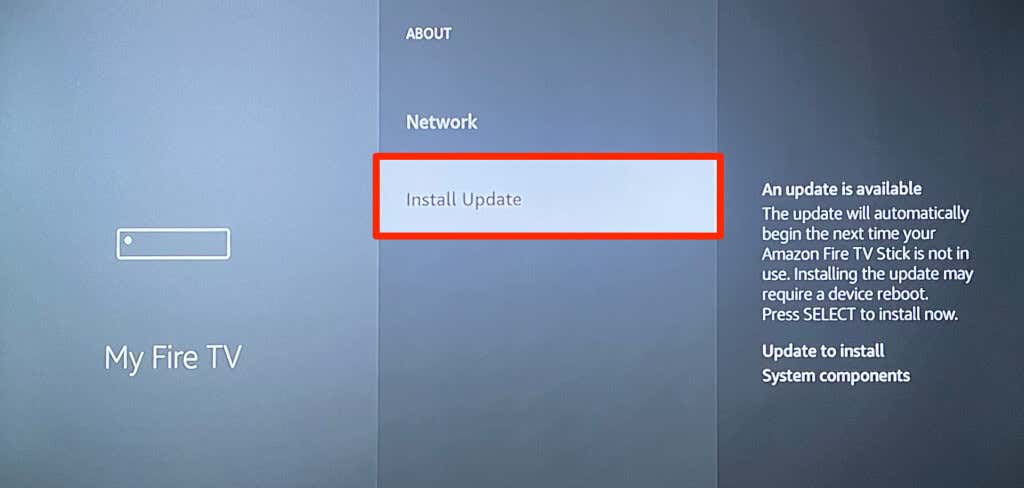
Jangan tekan tombol apa pun di Fire TV Remote selama proses pembaruan—penekanan tombol dapat mengganggu pembaruan firmware. Luncurkan HBO Max saat Fire TV Anda menyala kembali, dan periksa apakah pembaruan menyelesaikan masalah.
8. Copot dan Instal Ulang HBO Max
Instal HBO Max dari awal jika aplikasi masih tidak berfungsi dengan benar setelah mencoba semua perbaikan pemecahan masalah di atas.
Buka Pengaturan>Aplikasi>Kelola Aplikasi yang Terpasang>HBO Maxdan pilih Copot Pemasangan.
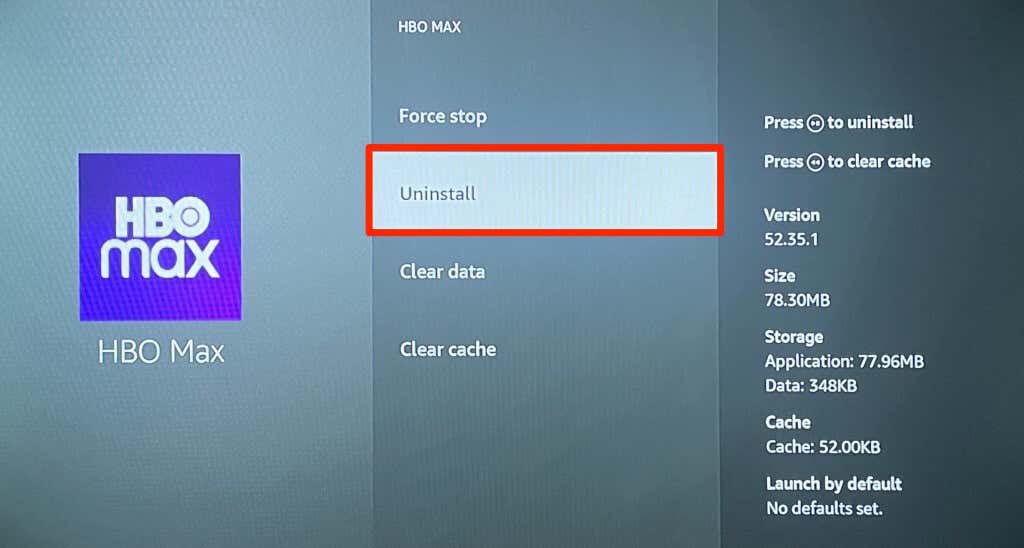
Pilih Konfirmasipada pop-up, mulai ulang Fire TV Anda setelah pencopotan pemasangan selesai, dan instal ulang HBO Max.
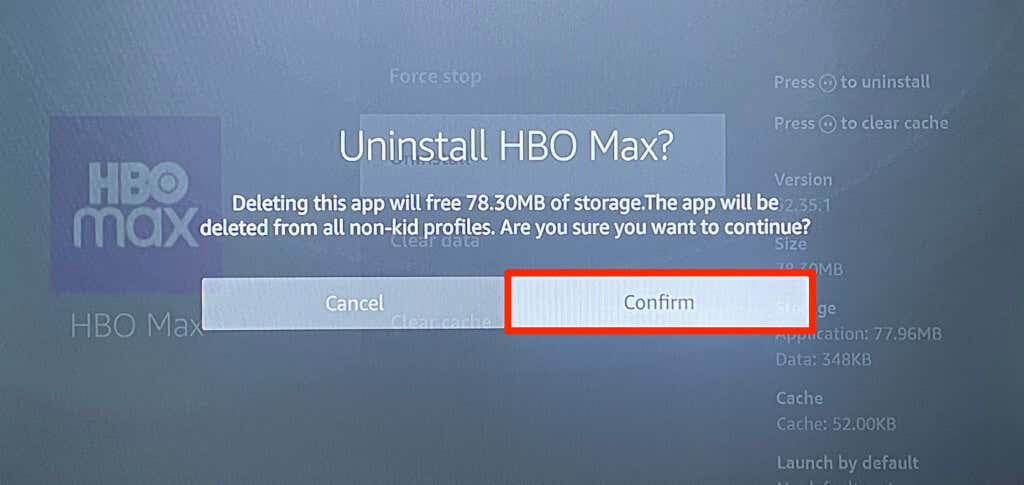
Aktifkan HBO Max
Setidaknya salah satu solusi berikut akan memperbaiki HBO Max dan membuat aplikasi berfungsi dengan benar di Fire TV Anda. Hubungi dukungan HBO Max atau Dukungan Perangkat Amazon jika masalah terus berlanjut. Saat Anda mencari dukungan teknis, tonton HBO Max di aplikasi seluler, browser web, dan perangkat streaming lain yang kompatibel..
.